結婚式のアルバムは、結婚式場で作ってもらいますか?
自分で外注して作りますか?

私の場合、結婚式場のアルバムは使用する写真を自分で選べず、配置等もお任せで、高かったんです。
そこで、安く作りたい&自分でカスタマイズしたいという思いから、結婚式のアルバムを「カメラのキタムラ」で外注して作りました!
実際に作ってみたら、安くてクオリティが抜群にいいんです。
実際に作成したアルバムの写真も載せているので、迷っている方はぜひ参考にしてください。
\ 公式サイトで詳しく見る /
カメラのキタムラのアルバムを選んだ理由
カメラのキタムラ以外にもアルバムを外注できるお店はたくさんあります。
その中でも、私がカメラのキタムラを選んだ理由は、こちらです。
- 値段が安い
- ハードカバーで厚みがありしっかりした作り
- サイズが豊富で、好みのサイズがあった
- 写真仕上げで、印刷が綺麗、紙も厚手でコーティングがされている
- レイアウトが自分でできる
私が1番重要視したところは、ハードカバーで紙が厚くしっかりしているところ。
カバーはもちろん、写真部分も1枚1枚厚みがあり、しっかりしているアルバムを作れるお店を探していました。



結婚式のアルバムは、高級感も大事!
紙が厚手で写真も綺麗なのは嬉しい!
カメラのキタムラのアルバム作成にかかった費用
実際にカメラのキタムラでアルバムを作成して、かかった費用は…
税込5,070円(送料込み)でした。
フォトブック4,630円+送料440円の合計5,070円でした。



結婚式場で作ったら20万円ほどかかるので、かなり安く作れました!
- フォトブックハードカバー
- A5サイズ(205×145mm)
- ページ数:24ページ
フォトブックのサイズやページ数でかかる費用は異なりますが、私が作成したアルバムはこの価格です。



ちなみに、A5サイズ16ページなら3630円から作ることができます!
結婚式場で作成するより何倍も安いです!
カメラのキタムラのアルバムが実際に届くまでの日数
そして、注文してから宅配で届いたのは…6日後でした。
公式HPでは宅配は13日仕上がりと書いてありますので、思っていたより早く届いて驚きました。



届いた時のワクワク感はたまりません!!
カメラのキタムラで実際に作ったアルバムのレビュー
レイアウトしたアルバムを注文してから、6日後に仕上がったアルバムが自宅に届きました。



約5000円で作成したアルバムとは思えず、とっても満足です!
写真とともに、詳しくレビューしていきます。
アルバムの表紙の質感
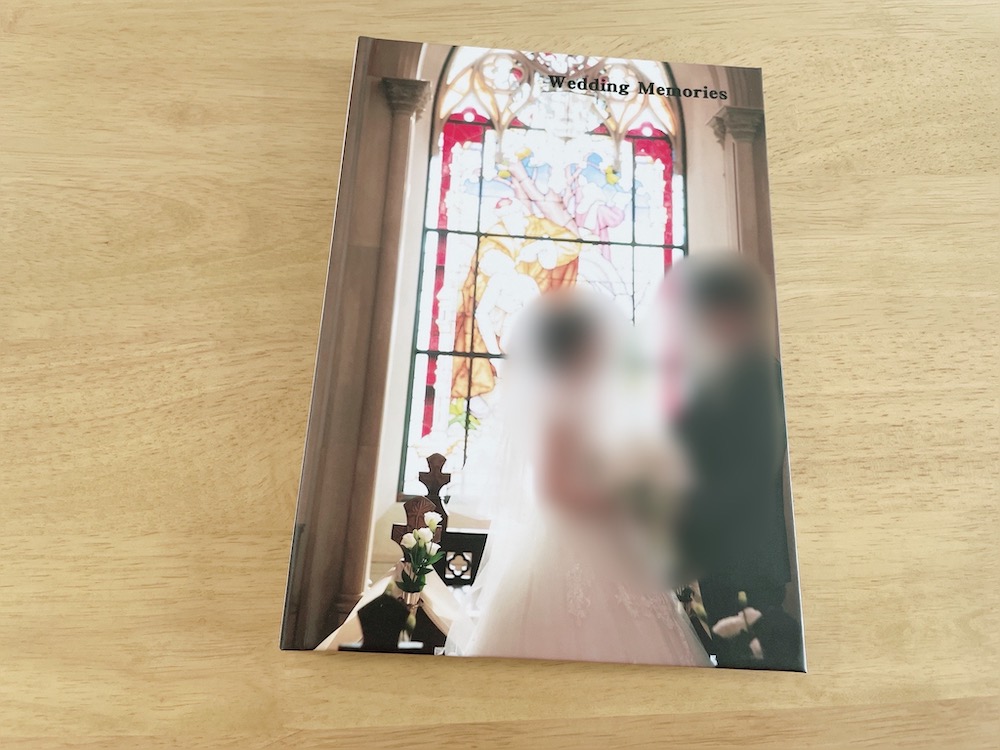
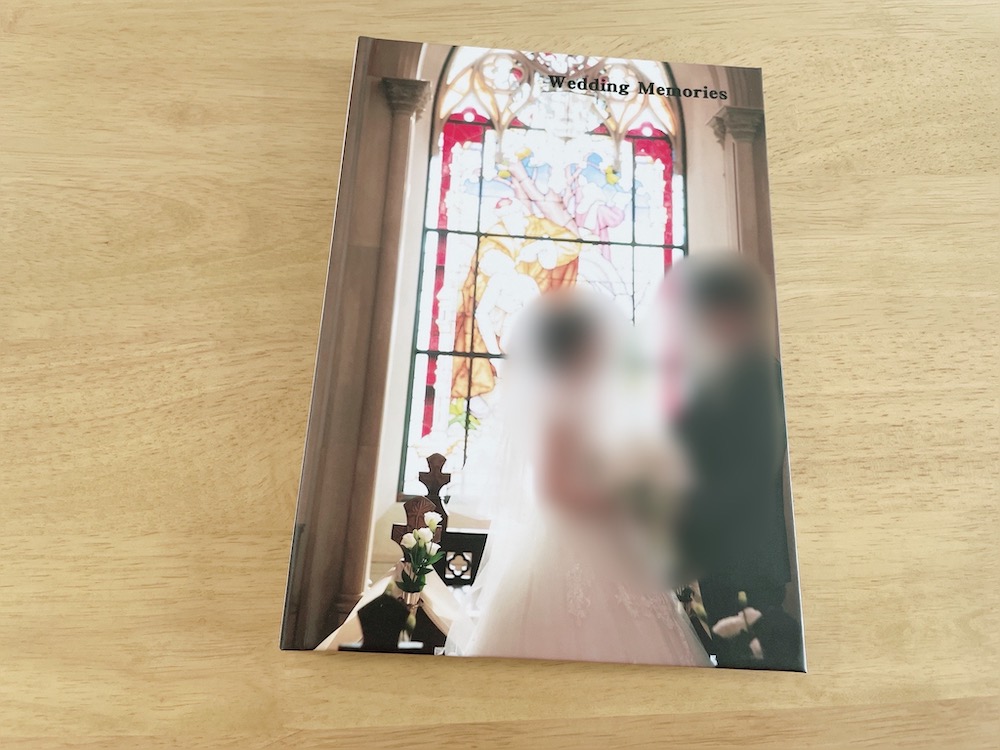
マットで触るとサラサラとした質感をしています。
写真も綺麗で、表紙にステンドグラスの写真を選んで正解でした。



個人的には、表紙を全面写真にしたことで、高級感が出ると感じました!
(表紙のデザインもたくさんあり、全面写真以外のデザインもあります)
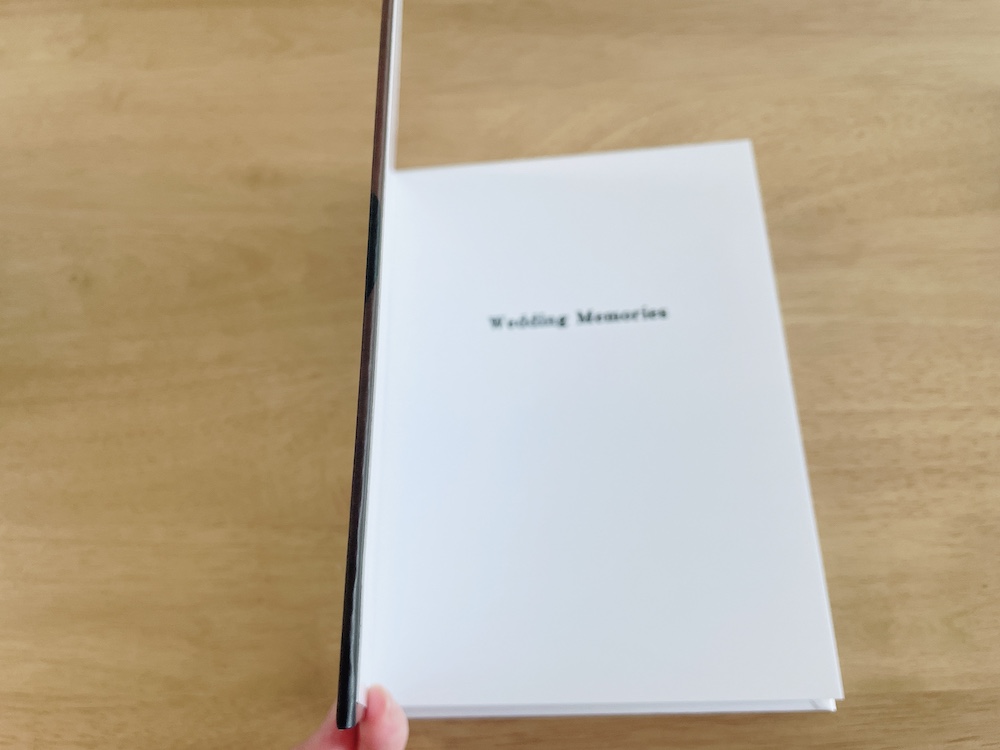
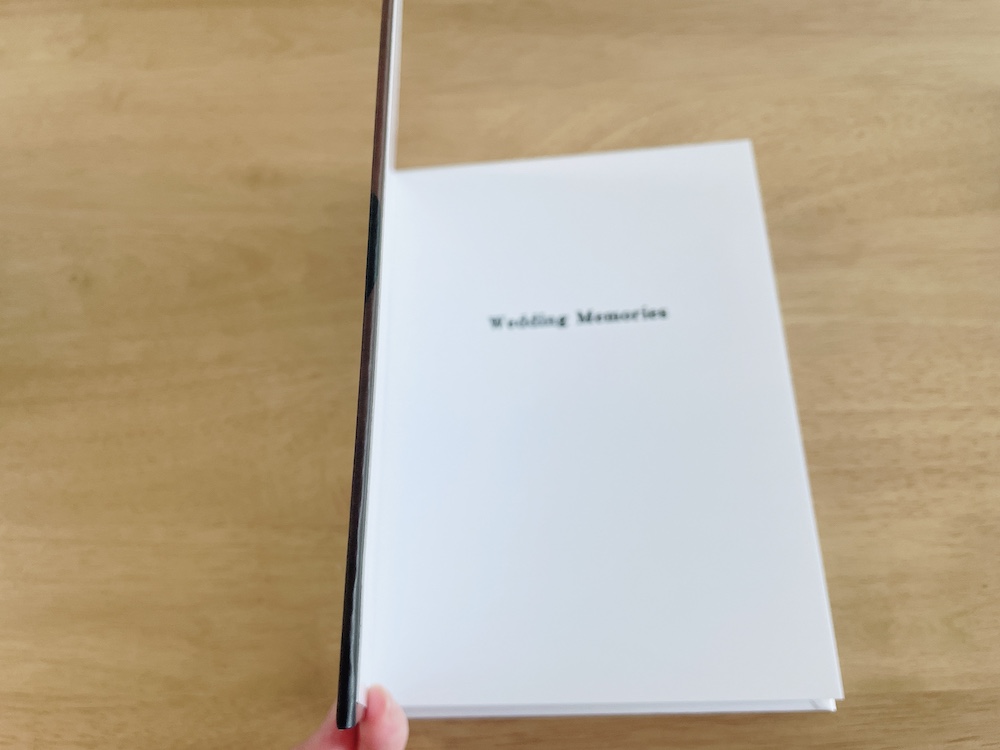
表紙の厚みは2mmくらいで、かなりしっかりしたハードカバーになっています。
アルバムの写真の質感


さすがカメラ屋なだけあって、写真が綺麗!
マットな質感だけど光沢があり、触っても指紋が付かないところが嬉しいポイントです。
さらに、配置がページごとに自由に選べるので、単調なアルバムでないのも嬉しいです。
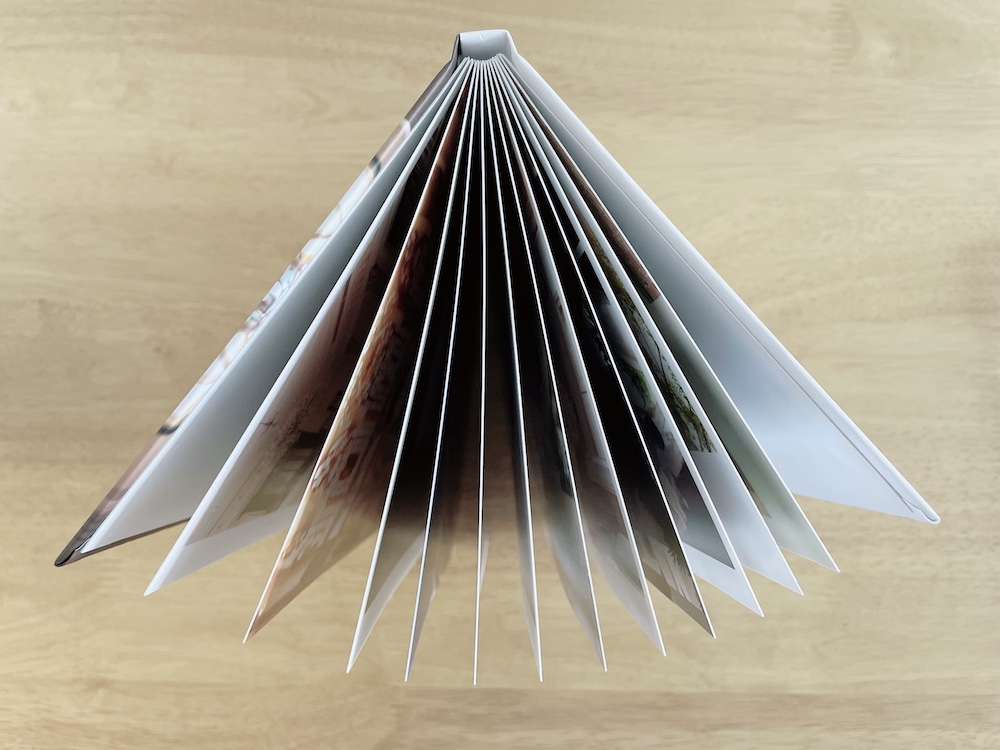
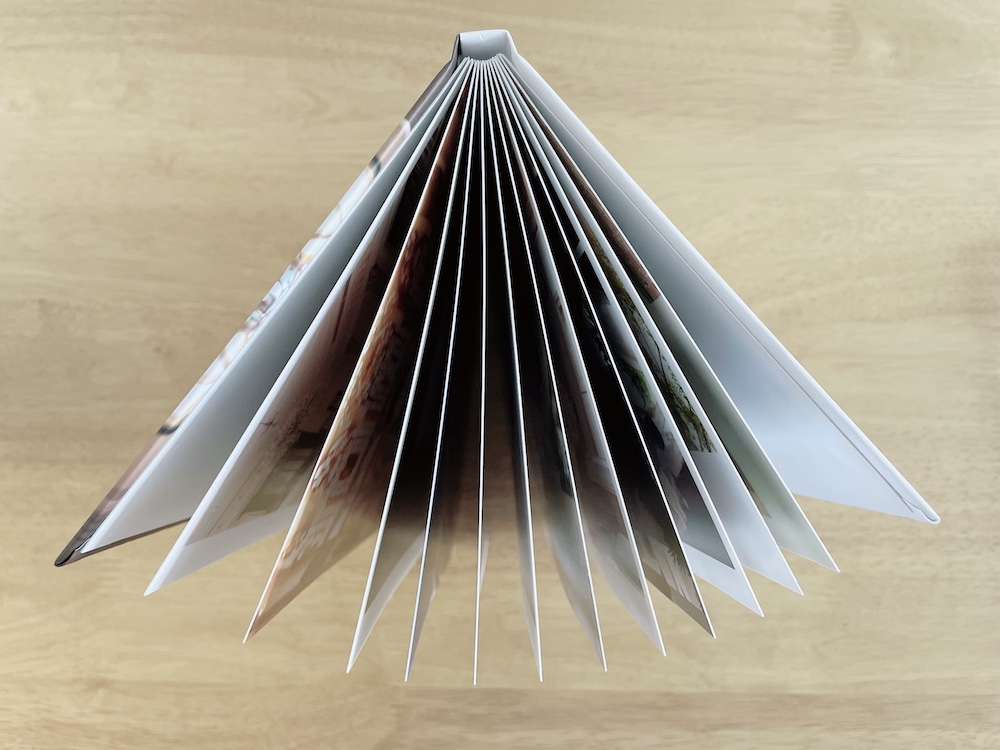
写真の紙も厚さもありペラペラではなく、しっかりとしています。
綺麗に製本されており、ページをめくってもフラットに開いて見られるのが良いです。
アルバムのケース
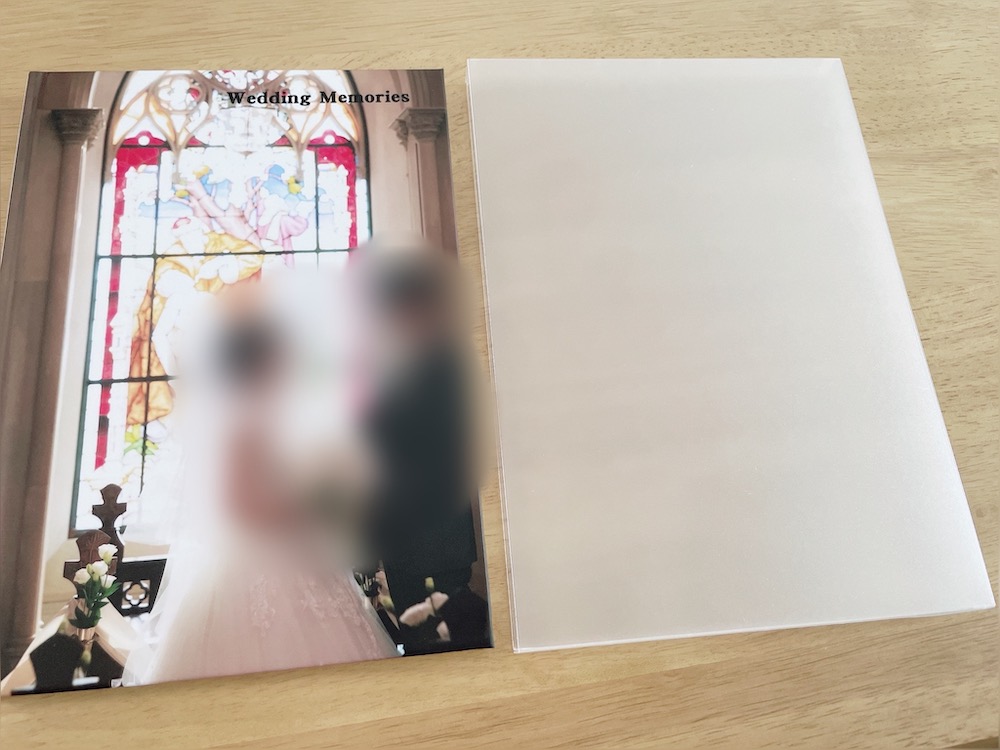
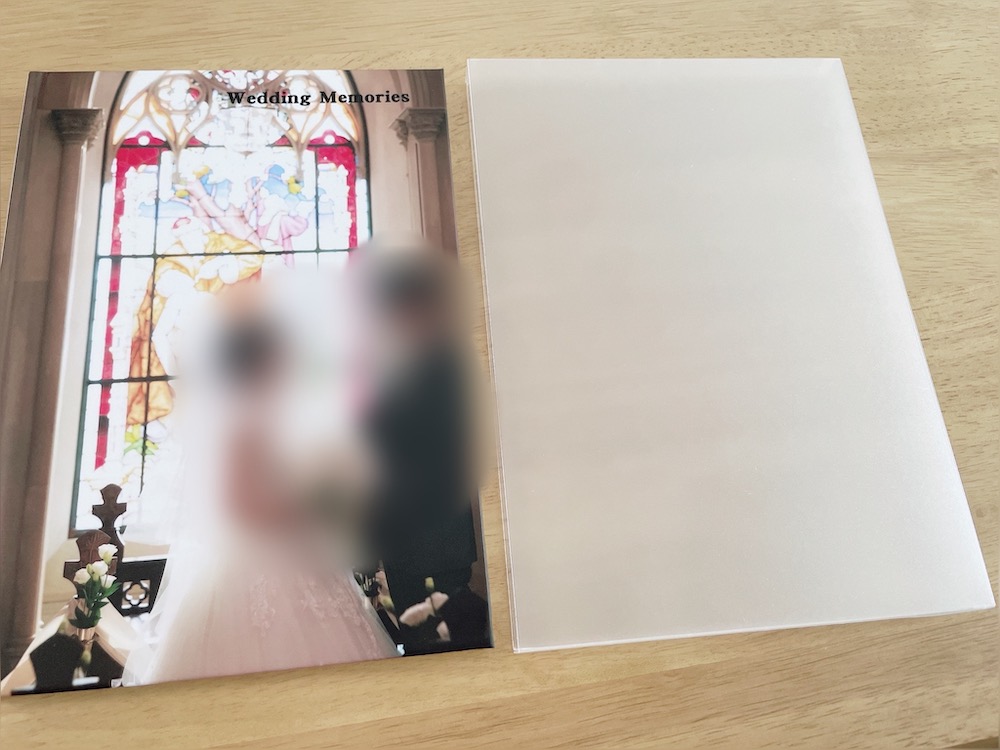
半透明のケースが付いてきます。
個人的にケースが紙素材でないところが気に入っています!
紙素材だと年数が経つとボロボロになりそうなので、これなら長持ちするのでで安心です。
\ 公式サイトで詳しく見る /
カメラのキタムラでアルバムを作って特に良かった点
カメラのキタムラでアルバムを実際に作ってみて、特に良かった点を紹介します。
自分の好きな写真を好きな位置に配置できる
自分でレイアウトできて、自分の好きな写真を好きな位置に配置できる部分が本当に良かったです。
大きく載せたい写真、少し笑えるような写真や表情違いで載せたい小さめな写真など自分の中の希望を詰められるので、納得したアルバムができました。
これから先も同じアルバムで統一できる
これは、アルバムが届いてから思ったことですが同じアルバムで統一できるのがメリットです。
- これから子供が産まれて、大事な瞬間のアルバム
- 子供の七五三のアルバム
- 一生の思い出の新婚旅行のアルバム
など、大切な記念のアルバムをカメラのキタムラで統一できる!と思いました。
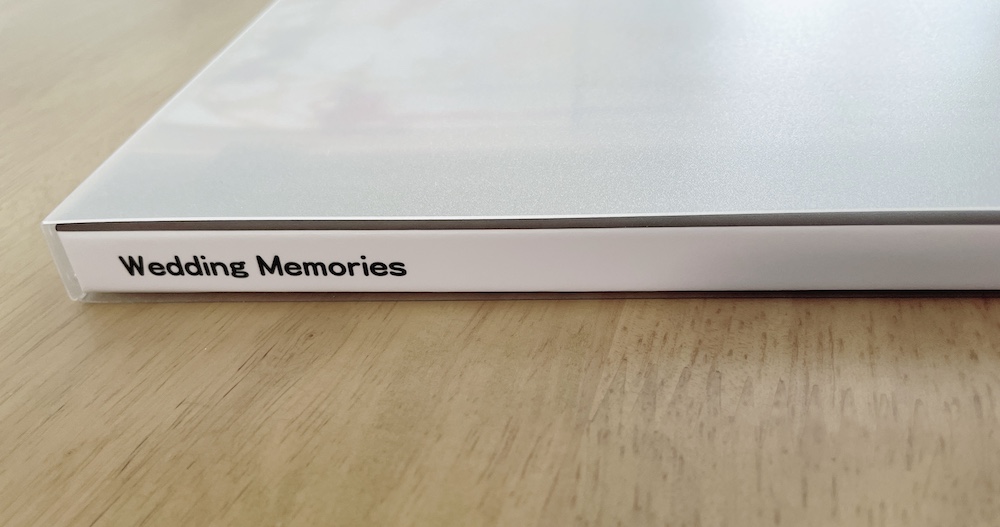
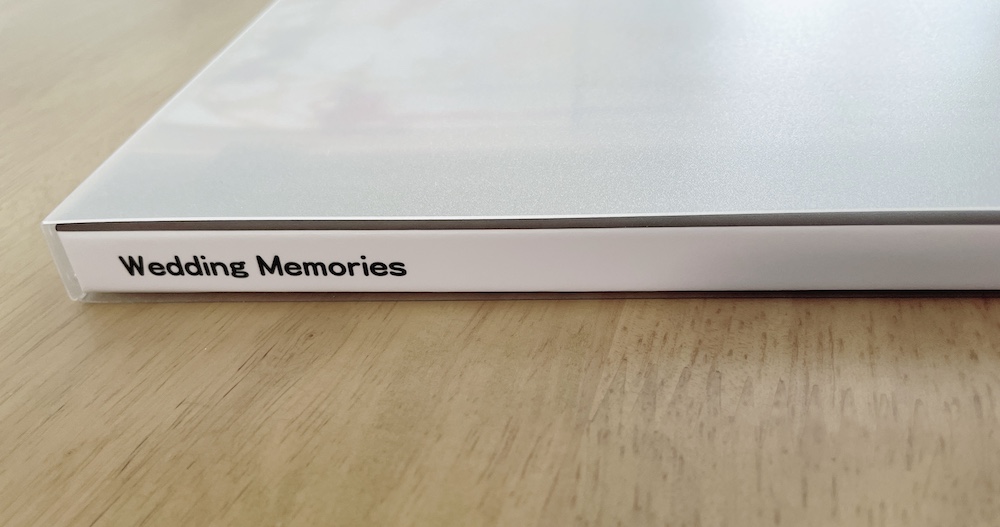



今回と同じサイズを選べば、収納する際もピッタリで統一感が出ます!
背表紙にタイトルが入るので、収納しても何のアルバムか分かりやすいです!
カメラのキタムラなら、クオリティが高く、値段も高くないので、これから先利用し続けるのもピッタリです!
カメラのキタムラでアルバムを作って微妙だった点
カメラのキタムラでアルバムを実際に作ってみて、微妙だった点を紹介します。
出来栄えに大満足なので、あまり微妙な点はありませんでしたが、強いて言えばこの2点があります。
どちらも、「カメラのキタムラだから」というよりは、「外注アルバムだから」という部分が大きいです。
サイズが少し小さい
1点目は…サイズが少し小さく感じたこと!
これは、「カメラのキタムラだから」の理由に入らないかもしれませんが、A5サイズのアルバムは、結婚式の前撮りアルバムとしては、少し小さかったです。



私は、A4サイズは大きすぎると思っているので避けたかったのですが、A5サイズは少し小さく感じたので、その間のサイズがあればいいな、と思いました。
残念ながら、カメラのキタムラには、A4サイズとA5サイズの間のサイズがありません。
A4〜A5の間のサイズのアルバムが作れる外注先もありますので、サイズにこだわる方はこちらも検討してみましょう。
- 【Photoback(フォトバック)】(186×186mm)
- Perfect Photo(200×200mm)、(250×250mm)
式場ほどクオリティが高くない
2点目は式場ほどクオリティが高くない点です。
これは、外注アルバム全部に言えることですが、結婚式場のアルバムと比べると、どうしても少し劣ります。
結婚式場のアルバムは、写真の質やケース、式場のロゴ入り等、クオリティがとても高いんです。ただ、その分かなり高いです。



これに関しては、個人の価値観で選ぶと良いと思いますが、私はカメラのキタムラのアルバムは大満足しています。
カメラのキタムラのアルバムの作り方
アルバムを実際に作った時の手順を紹介します。



ここからは、細かく説明していくので、作りたい人だけ見てね!
\ 公式サイトから作り始める/
フォトブックの種類を選択
まず、カメラのキタムラの公式サイトに入り、フォトブックの種類を選びます。
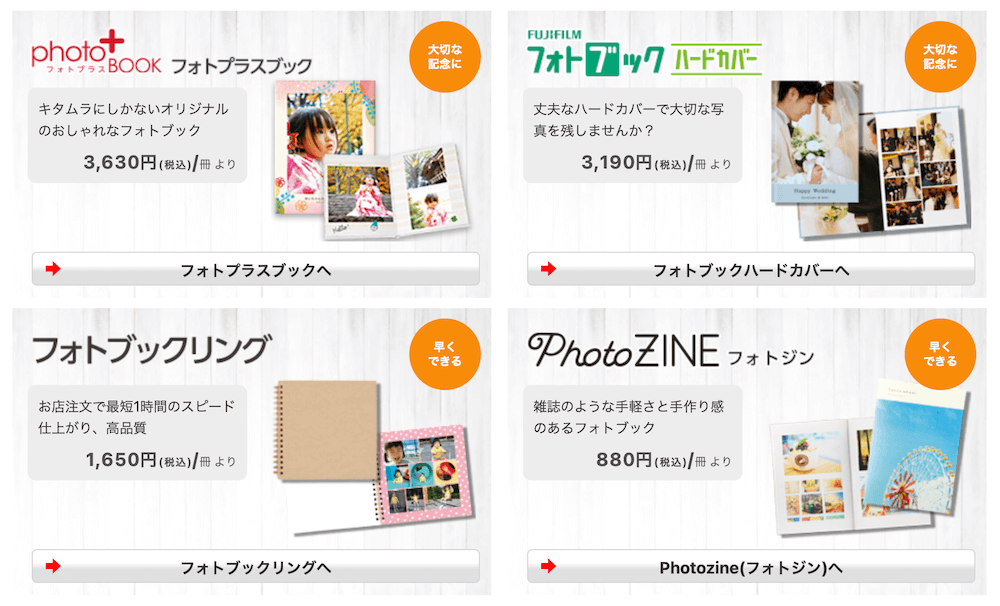
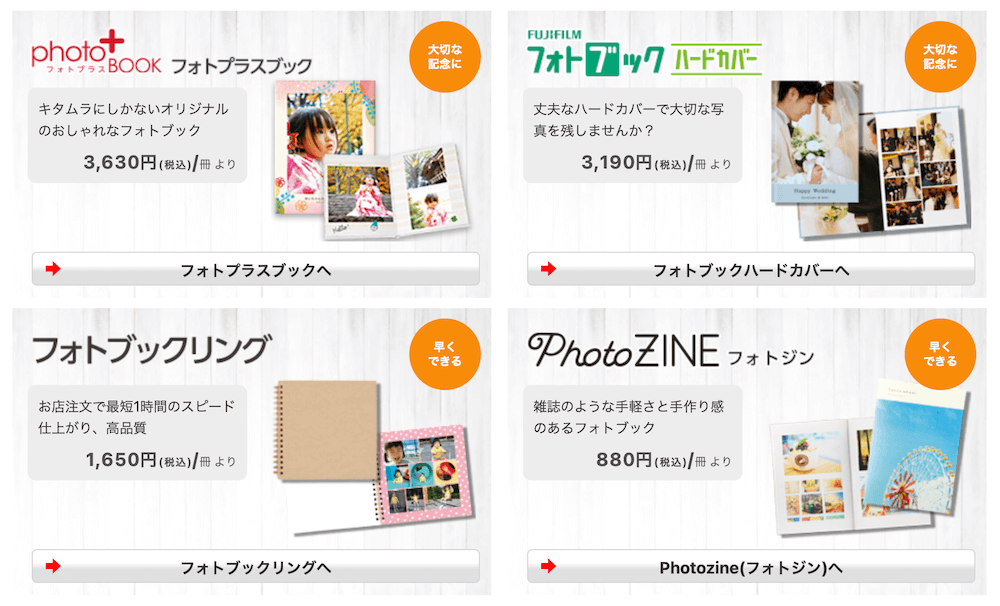
私は、右上の「フォトブックハードカバー」を選びました。
クリックすると、フォトブックの詳細や、デザイン・レイアウト、製品サイズや価格などの情報が見れます。



ここで、注文するアルバムのサイズを考えておきましょう!
「WEBページからつくる」のボタンをクリックして作り始めます。
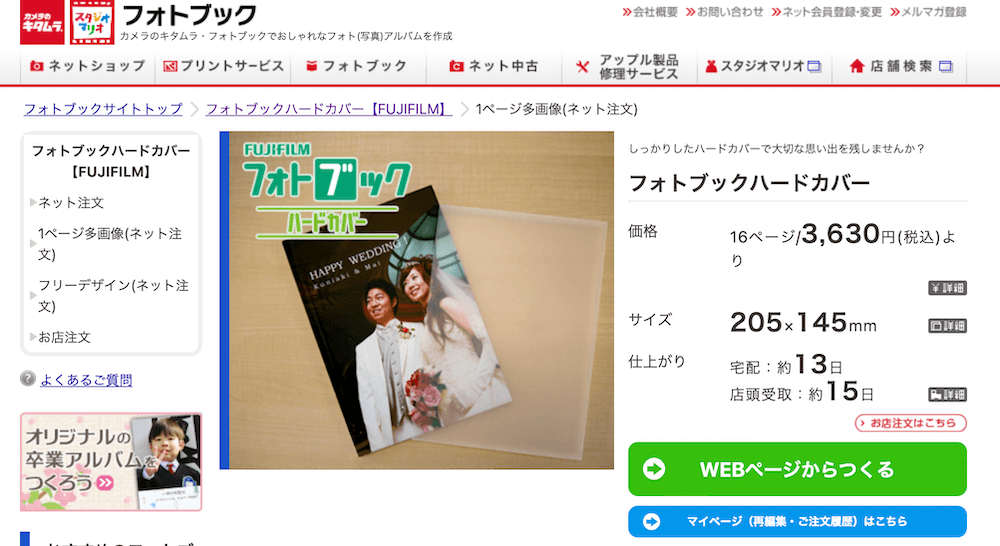
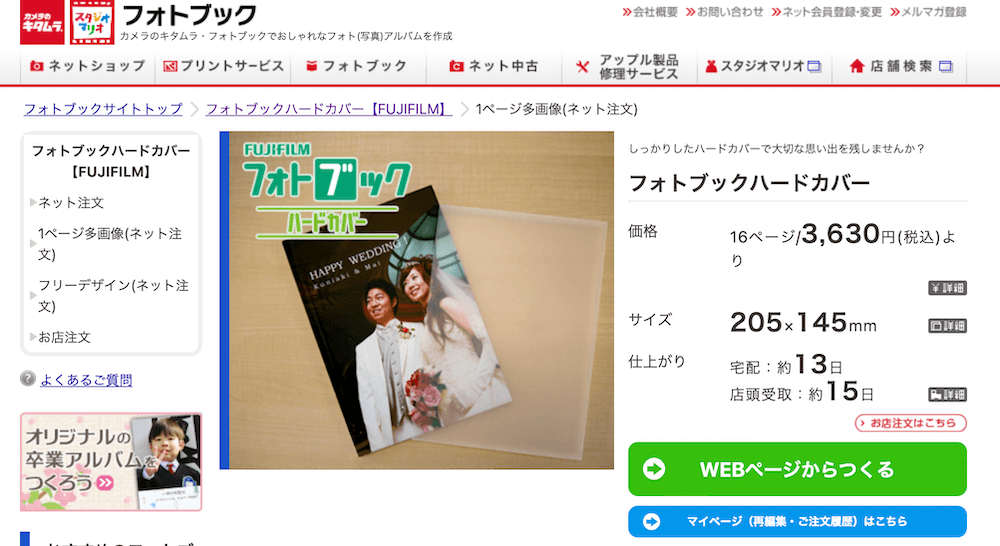
ブックタイプを選択する画面になるので、希望のサイズを選びます。
私は、A5サイズを選びました。
パソコンから画像を読み込み
画像の読み込み設定の画面になるので、「パソコン画像選択」か「パソコンドラッグ&ドロップ」で、読み込みたい画像を選択していきましょう。
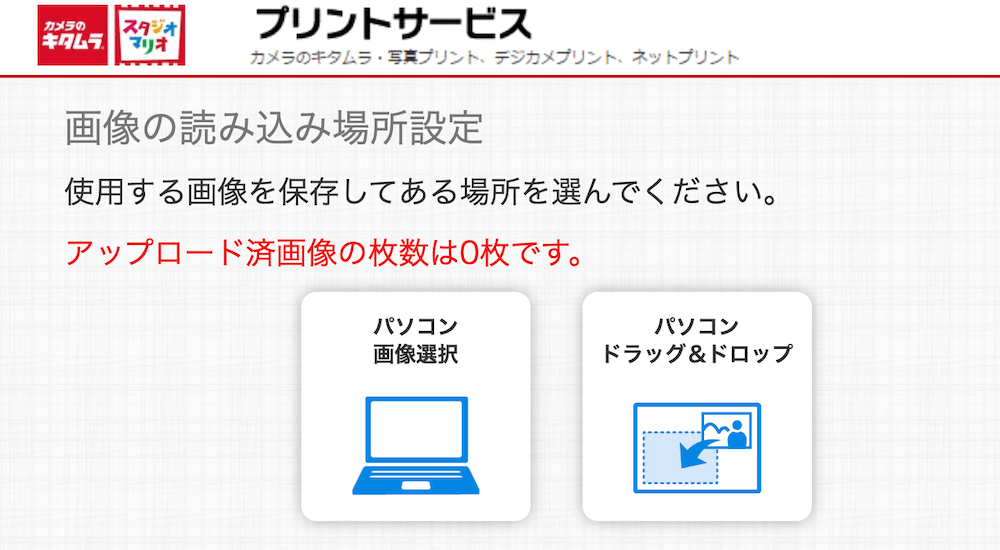
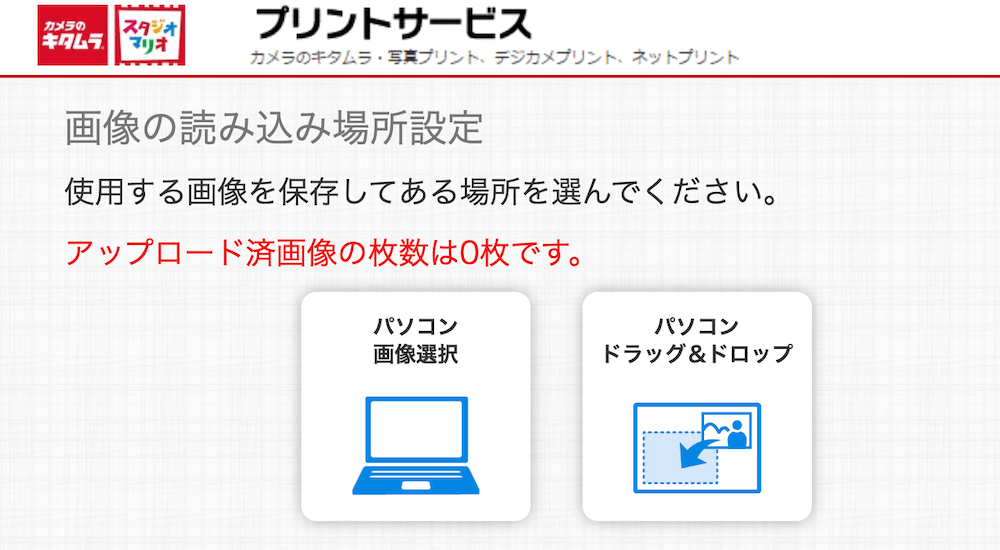



あらかじめ、使う写真のみのフォルダを作っておくと楽だよ!
アップロード画面が出るので、しばらく待ちます。
ページ数を設定する
ページ数を決めます。
今回は、24ページを選択しました。
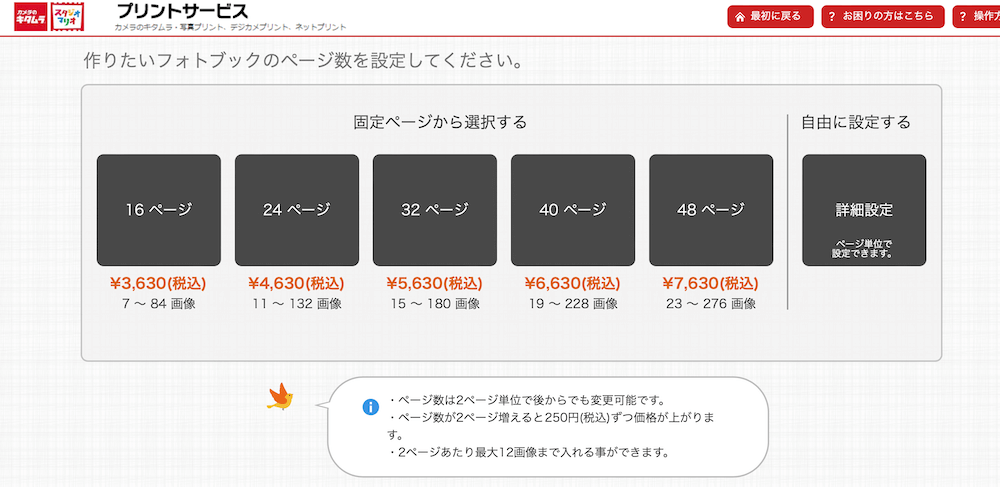
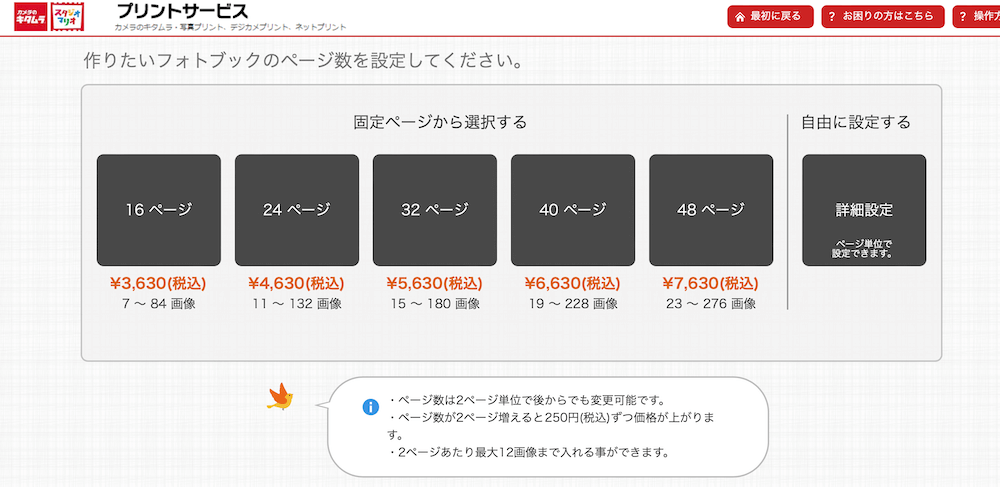
固定ページから選んでも良いし、自由に設定することもできます。
レイアウト
ここから編集です。
その後、使う写真を選択した後、レイアウトを決めます。
「白紙から自動レイアウト」か「自動レイアウト」か選べます。
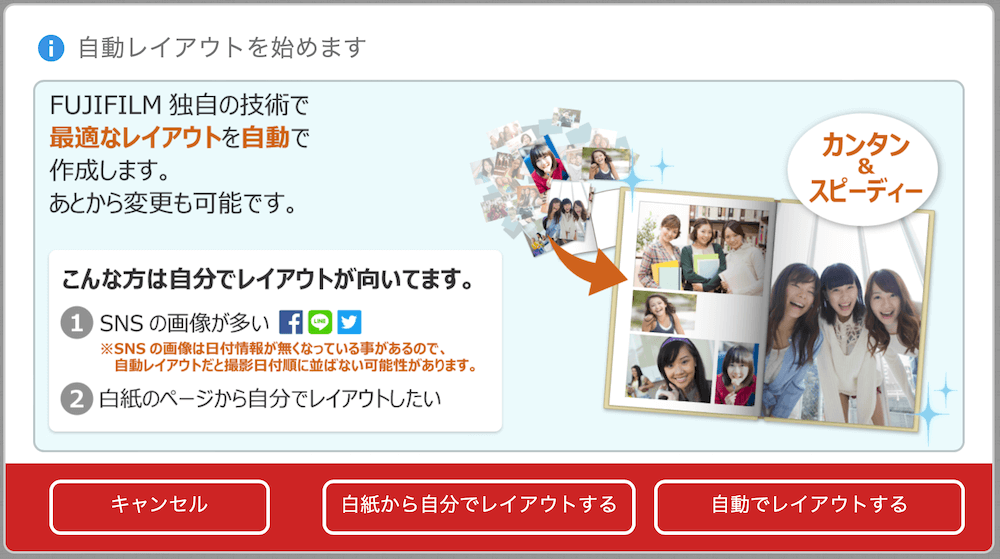
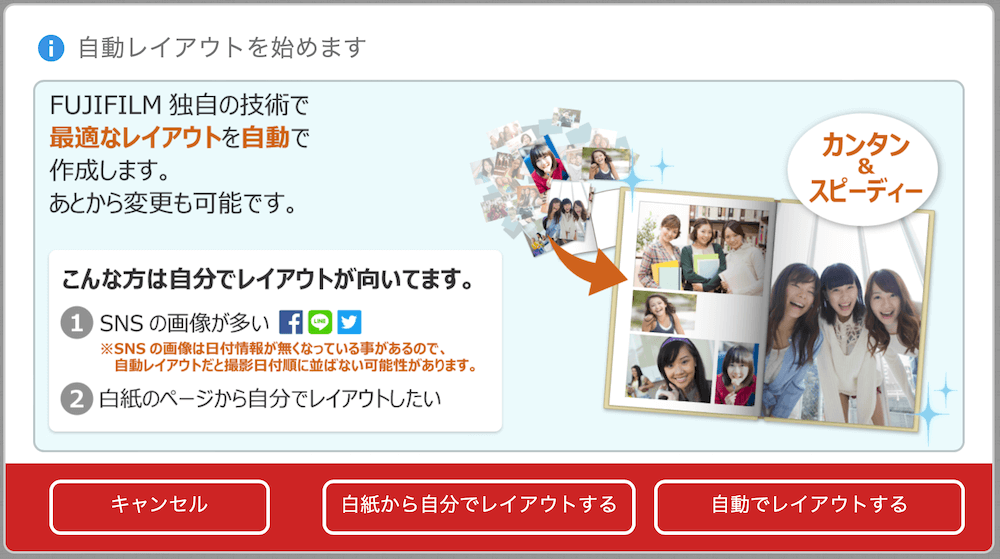



「自動レイアウト」を選んでから、気に入らない部分を後で編集することもできたよ!
私は、「白紙からレイアウト」で作成しました。
ページの画面が出てくるので、編集したいページを選びましょう。
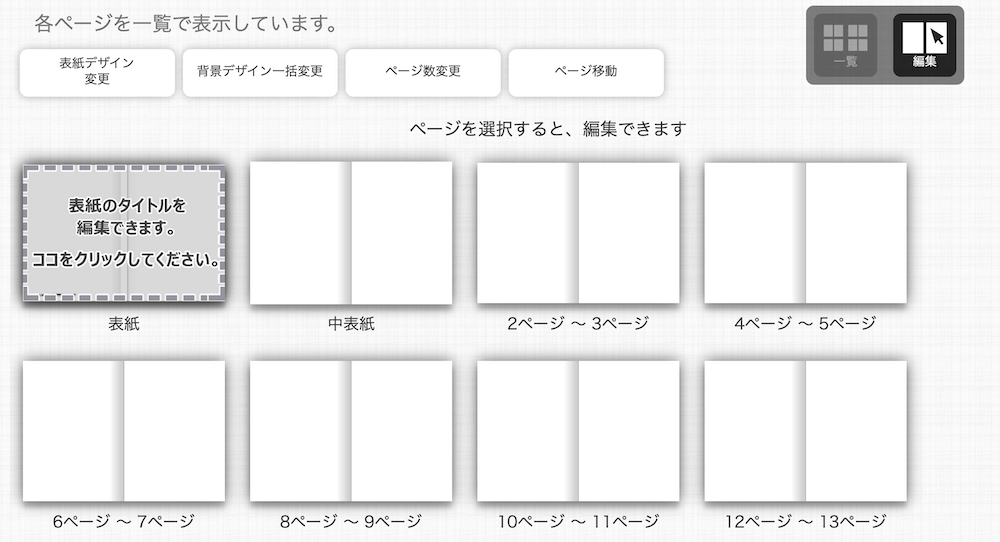
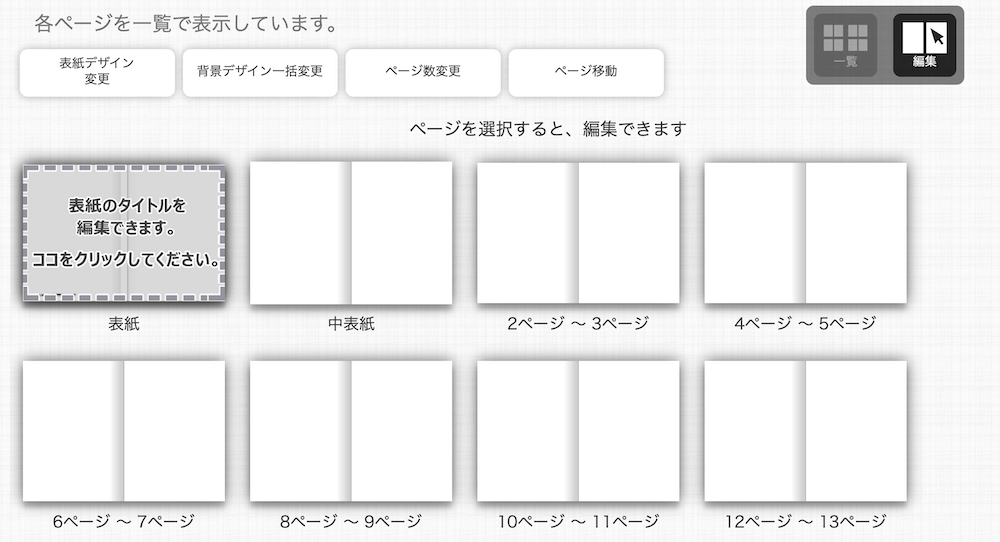
この画面になるので、編集していきます。


- このページに採用する画像を決める
- その数にあったテンプレートを選ぶ
- 写真を入れて、コメントやスタンプを入れる
この順でやっていくと、簡単に作業を進めることができます。
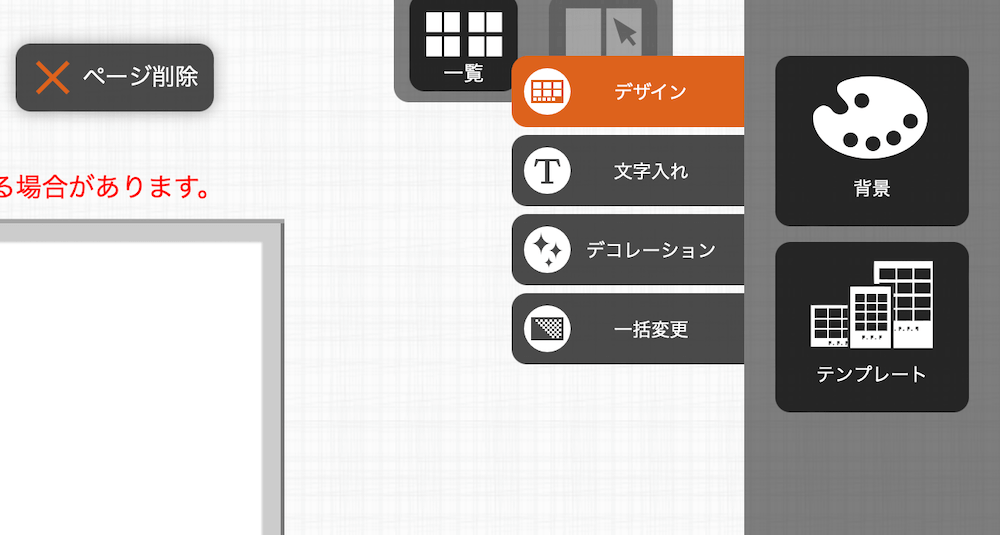
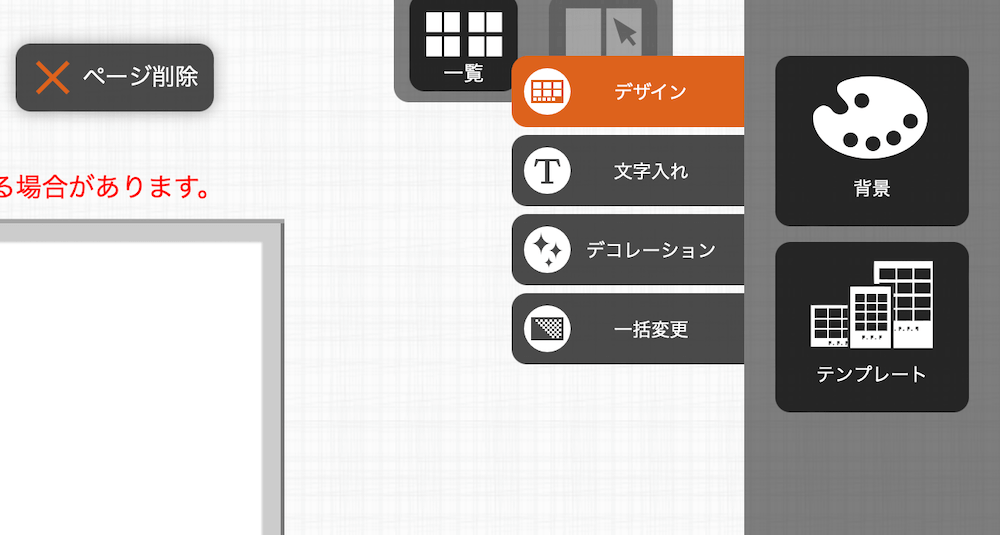
右側のタブに「デザイン」、「文字入れ」、「デコレーション」、「一括変更」があるので、そのタブを使って編集をしていきます。
採用する画像を決める
左側の写真の中から、このページに配置する写真を決めます。
写真をクリックして、「追加」ボタンを押せば、ページに追加できます。



ちなみにレ点が付いている写真は、もうどこかのページに貼ってある写真です。
写真は、ドラッグ&ドロップで位置変更が簡単にできました。
テンプレートを選ぶ
右側のタブの「デザイン」→「テンプレート」をクリックして、テンプレートを選びます。
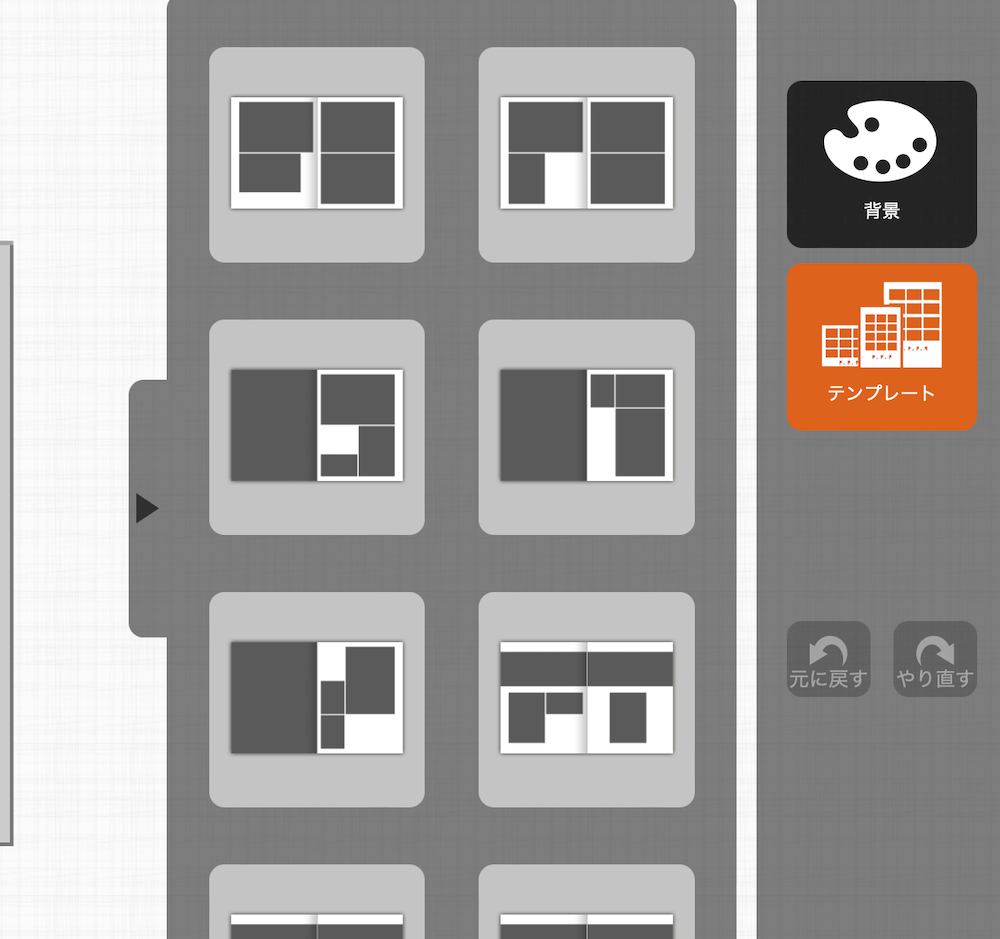
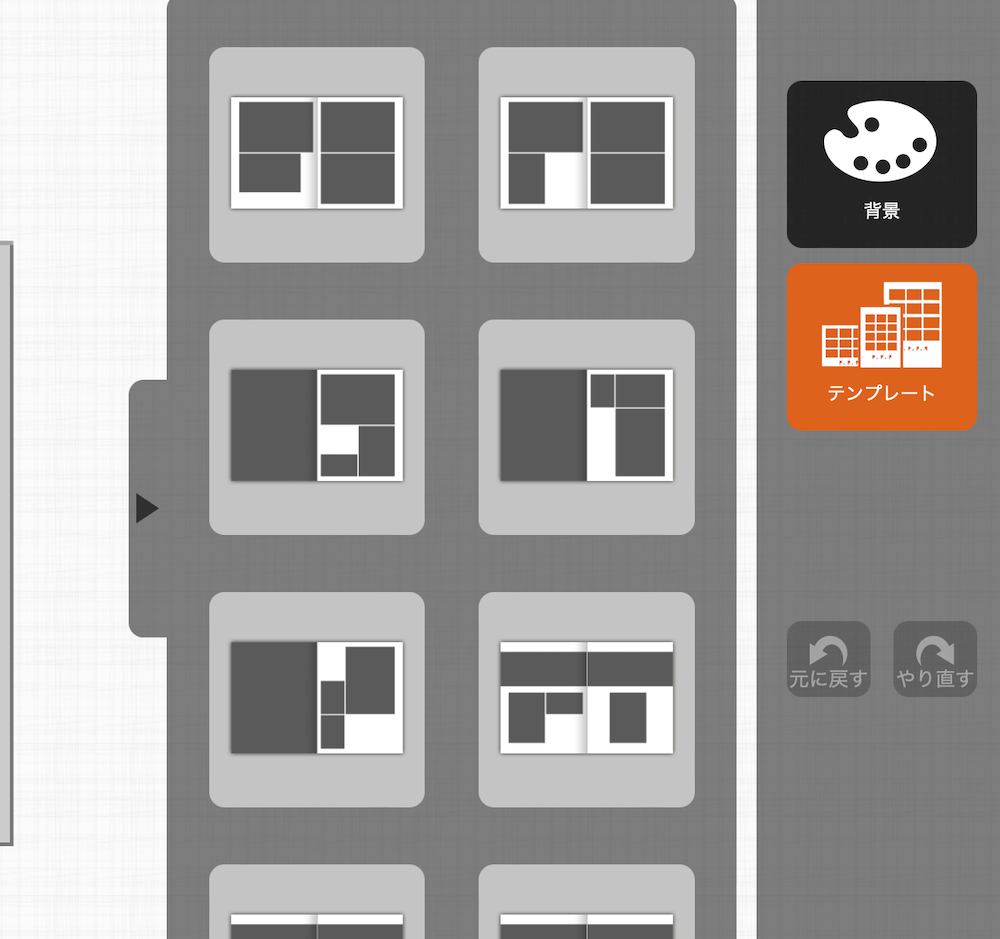
沢山種類があるので、好みのテンプレートを選びましょう。



縦の写真と横の写真が何枚あるかを見て探すと探しやすいよ!
ちなみに、「デザイン」→「背景」をクリックすると、背景の色を変更できます。



背景は白か黒が写真が引き立つので、おすすめ!
文字入れ
私は、利用しませんでしたが、文字入れもできます。
右側のタブの「文字入れ」をクリックして、入れる文字の編集ができます。
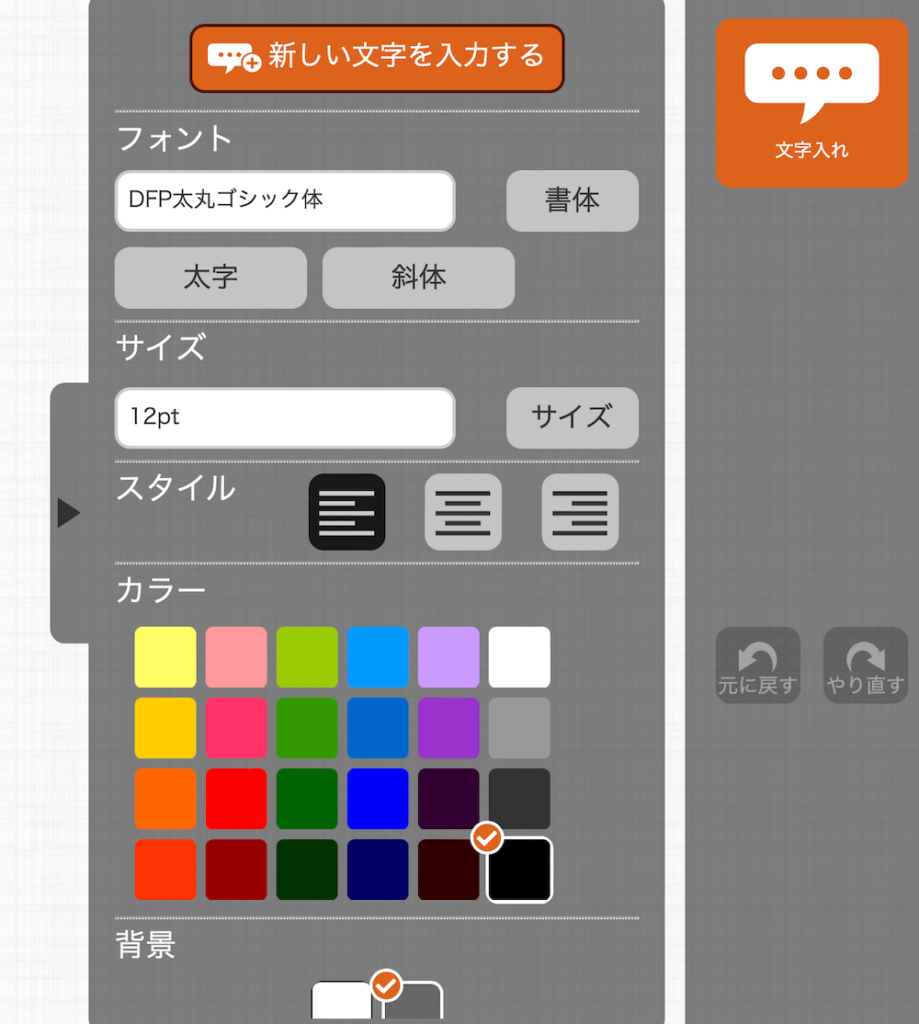
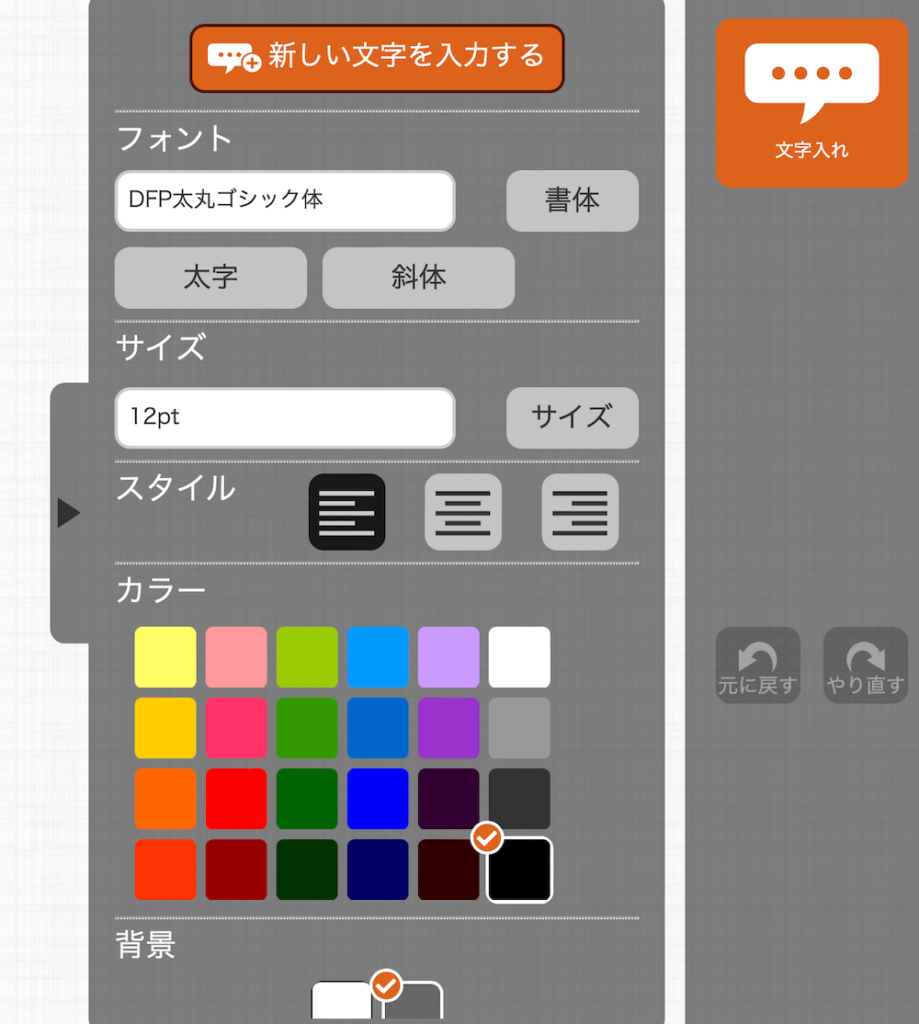
フォントやサイズ、色も変更できます。
デコレーション
私は利用しませんでしたが、スタンプでデコレーションすることができます。
右側のタブの「デコレーション」→「スタンプ」をクリックすると、デコレーションできます。
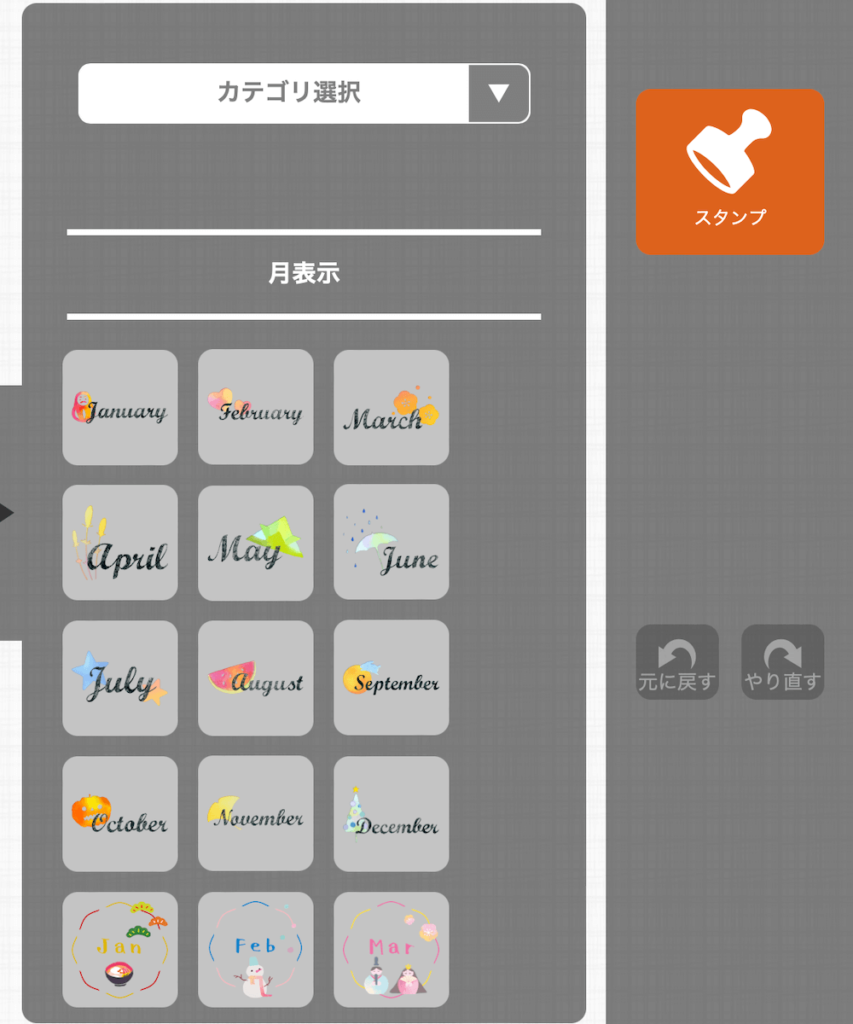
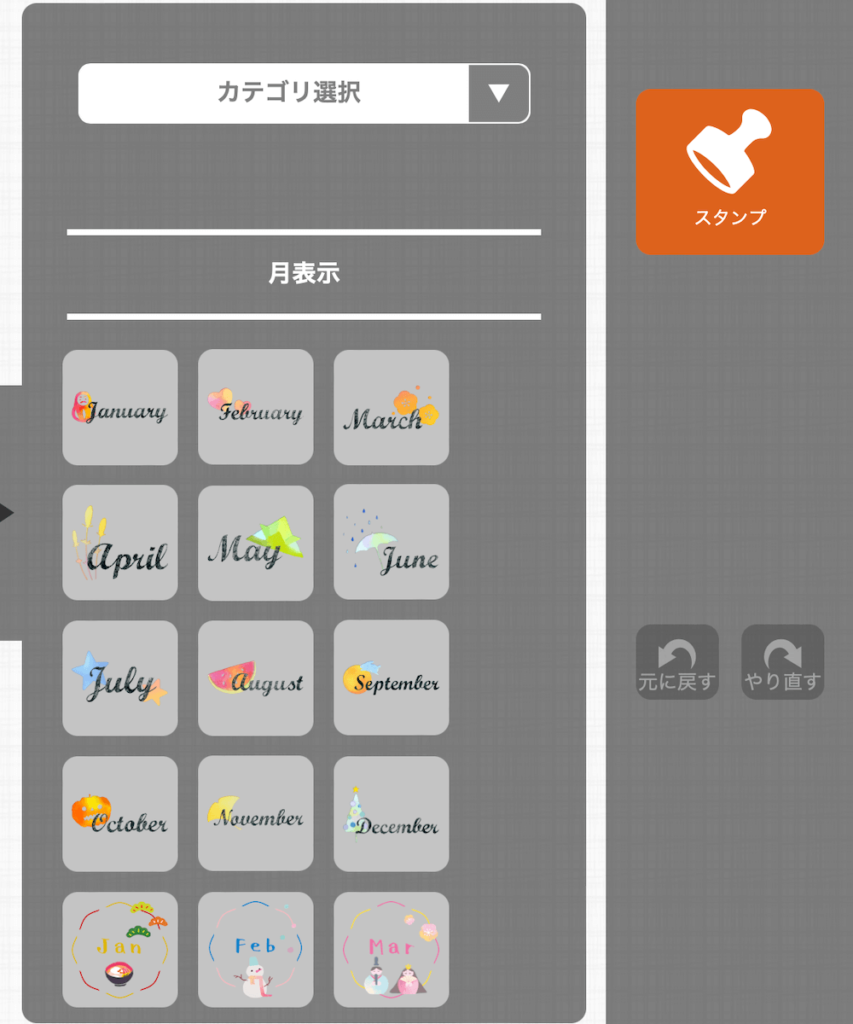



結構可愛いスタンプが沢山あってびっくりしました!
赤ちゃんの月齢フォトに、スタンプがピッタリ!
今回は結婚式のアルバムなので、スタンプは使いませんでしたが、子供のアルバムを作るなら、月齢のスタンプなど使ってみたいスタンプが沢山ありました。
タイトル入力
表紙ページを選択し、右側のタブの「文字入れ」→「タイトル」をクリックしてタイトルの編集ができます。
フォントやサイズ、色も変更できました。
私は、「Wedding Memories」と入力しました。
仕上がり確認
編集が終わったら、右下のボタンの「仕上がり確認」のボタンを押します。
仕上がりを1ページずつ確認して、問題なければ右下の「購入手続き」をクリックしましょう。
「お支払い選択方法へすすむ」をクリックし、住所やクレジットカード情報を入力しましょう。
最後に「注文確定」ボタンを押せば、終了です。
郵送の場合は、約13日で届きます。(フォトブックハードカバーの場合)
まとめ
カメラのキタムラのアルバムは、コスパが良く、実際に作ってみたらとても満足なアルバムになりました。
カメラのキタムラで結婚式のアルバムを作ってみて、特に良かった点は自分でレイアウトでき、写真の質が良かった点です。
アルバムサイズがあまり種類がないデメリットもありますが、そこが気にならない人にはピッタリの外注アルバムです。
コスパの良いカメラのキタムラも、検討してみてください。
\ 公式サイトで詳しく見る /









